photoshop更改画布大小的操作流程
时间:2022-10-26 13:26
我们有时会用到photoshop这款软件,不过大家知道photoshop更改画布大小的相关操作吗?下面小编就给大家分享photoshop更改画布大小的操作方法哦,希望会对你有所帮助。
photoshop更改画布大小的操作流程

首先,我们对着当前编辑的图片点击菜单栏中的“图像”选项。
接下来,点击图像中展开的菜单列表,点击选择“画布大小”。
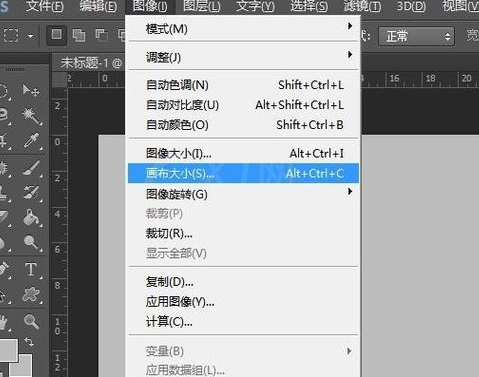
接下来,点击需要修改的尺寸,按照自己需要的尺寸,修改为像素或者是厘米还是英寸等选项。
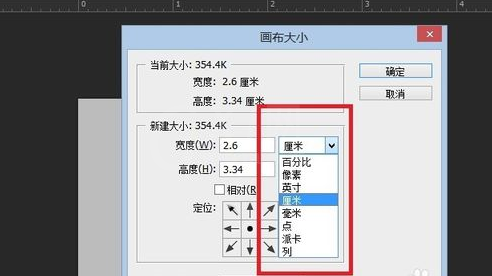
接下来,修改画布需要的尺寸大小,手动输入数值以后,点击“确定”。
最后,看一下图像的预览效果吧,我们已经成功的修改了画布的大小。
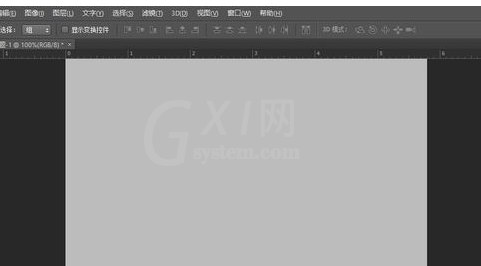
今日就快来学习本文photoshop更改画布大小的操作流程吧,相信在以后的使用中一定会得心应手的。



























